Treat „efect de ochi roșii în 4 pași
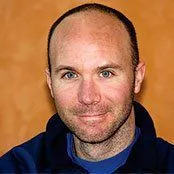
Efectul de „ochi roșii“ - pentru o lungă perioadă de timp fotografi „dureri de cap“. De câte ori am împușcat prietenii și familia într-o varietate de subiecte familiare, astfel că, din cauza focar de fotografii personajele arata mai degraba ca un demon!

Efectul de „ochi roșii“ - pentru o lungă perioadă de timp fotografi „dureri de cap“. De câte ori am împușcat prietenii și familia într-o varietate de subiecte familiare, astfel că, din cauza focar de fotografii personajele arata mai degraba ca un demon!
Efectul se produce atunci când camera utilizează blițul pentru a ilumina scena. În condiții de intensitate scăzută a luminii, elevii noștri sunt dilatate, astfel încât putem vedea în mod normal. O explozie bruscă de lumină de la camera se aprinde suprafața internă a globilor oculari. Lumina este reflectată de vasele de sânge care acoperă retina ochilor noștri. Reflecție ia în vizualizarea imaginii strălucirea roșie amenințător venind din ochii lui.
În acele zile, atunci când tehnologia digitală nu exista, fotografii care prezintă efectul de „ochi roșii“, de multe ori au fost marcate de către experți photolaboratories autocolante „Căsătoria“. Prin aceasta a demonstrat imprimante innocence la efectul cauzat de utilizarea blițului „pe frunte“. În prezent - în era digitală - aceste fotografii nu sunt considerate defecte. Exista o multime de moduri de a scapa de „ochi roșii“.
Fii atent. caracter imagine se poate gândi că focarul a declanșat deja, și „du-te despre afacerea lor,“ fără a aștepta pulsul principal.
În practică, de multe ori am uitat să folosiți funcția corespunzătoare din aparatul de fotografiat. În acest caz, porniți calculatorul și elimina efectul de „ochi roșii“ în Photoshop. Mai jos vom arăta cum se face în 4 etape în Photoshop Elements.
Eliminați „ochi roșii“ în Photoshop Elements
Pasul # 1. „Tratamentul“ Automat
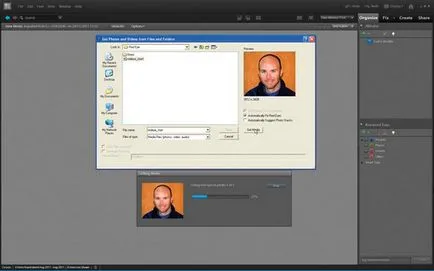
Pasul # 2. Încercați din nou!
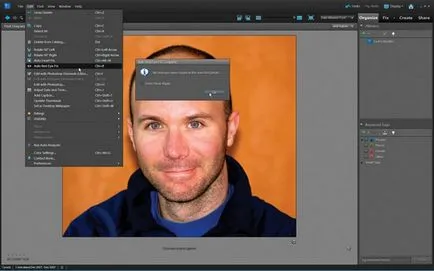
În cazurile în care elevii îngustează caracter, în ciuda eforturilor de program nu poate detecta un efect pe scena de import. Apelați re-comanda automat elimina efectul de „ochi roșii“, în Organizator (Organizer). Din meniul principal "Edit" -> "elimina automat" roșu-ochi »(«Editare»->«Auto Red Eye Fix»). Cel mai probabil, programul va afișa un mesaj care să ateste că acesta nu poate detecta „ochi roșii“ în imagine. Du-te la operația manuală!
Pasul # 3. O modalitate rapidă de a
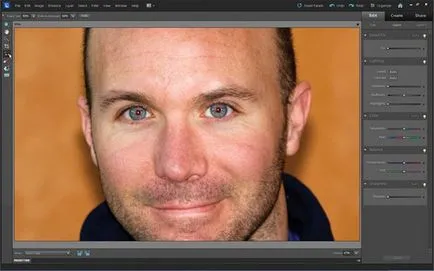
Faceți clic pe butonul din stânga al mouse-ului pe mica icoana pop-up de pe panoul principal al Organizatorului (organizator), și selectați „Rapid edita fotografii» ( «Quick Photo Edit»). Programul comută la modul de editare rapidă (Quick Editor), care sunt disponibile în mai multe instrumente comune de editare. Printre ei veți găsi, și un instrument pentru eliminarea „ochi roșii» (instrument Red Eye Removal). Selectați-o pe mica bara vertical din stânga a instrumentelor. În exemplul nostru, dimensiunea elev este mic, am stabilit parametrul în „dimensiune a pupilei» ( «Elev Dimensiune») egală cu 30%. Valori mai mici parametrul „Blackout“ ( «Darken Suma») până la 60% pentru a obține elevii negri uniforme.
Pasul # 4. o mișcare
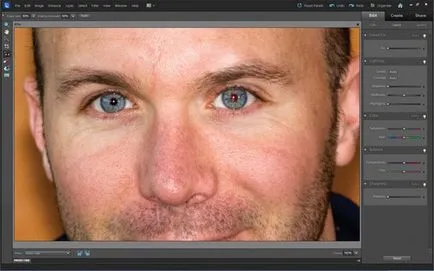
Plasați cursorul peste unul dintre elevii roșii, astfel încât „X“ în centrul pupilei. Faceți clic pe butonul din stânga al mouse-ului, programul va lua o mostră de roșu și negru înlocuiți culoarea roșie. Face același lucru cu al doilea elev. În acest fel, ai alunga cu ușurință eroul demon al imaginii (în timp ce „Automatic“ nu este dreptul!). De asemenea, un instrument pentru eliminarea „ochi roșii» (Red Eye Removal Tool) puteți găsi în modul de editare principală.
